Cara Menampilkan Garis Tepi Word
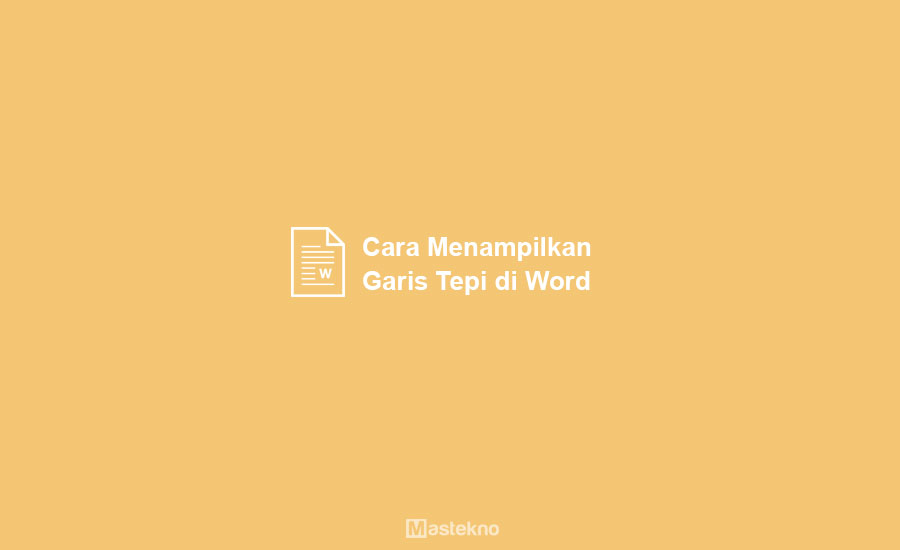
Perlu kalian ketahui bahwa Microsoft Word atau yang biasa disebut dengan MS Word merupakan sebuah software pengolah kata yang paling populer dan paling banyak di gunakan sekarang ini.
Di dalam Microsoft Word terdapat fitur yang bernama margin. Margin berfungsi untuk mengatur jarak antara bagian sisi kanan, kiri, atas dan bawah pada dokumen dan dalam hitungan cm.
Selain itu, dengan margin kita juga bisa mengatur orientasi pada dokumen, baik itu dalam bentuk cetakan potrait atau memanjang ke atas, maupun landscape atau memanjang ke samping.
Kadang margin di Word tidak muncul karena suatu alasan. Nah, pada kesempatan kali ini Teknoinside akan membagikan cara menampilkan garis tepi di Microsoft Word.
Baca juga: Bagian-Bagian Microsoft Word.
Cara Menampilkan Margin di Word
Garis tepi atau batas teks atau yang biasa disebut juga dengan Text Baoundaries dapat membantu kita untuk mengatur kesejajaran teks (align teks).
Nah, batas teks atau yang lebih dikenal dengan margin ini akan tampil di lembar kerja Microsoft Word berupa garis putus-putus yang mengelilingi di dalam lembar kerja microsoft word.
Lantas, pernahkah kamu mengalami kendala dimana layar kerja di microsoft word kamu blank putih semua tanpa adanya garis batas?
Meskipun sebenarnya ketika kamu menulis pun akan secara otomatis teks tidak akan keluar dari batas.
Namun, terasa kurang nyaman juga jika tidak ada batas teksnya bukan? Nah buat kamu yang merasa bingung bagaimana cara menampilkan garis tepi atau margin tersebut di microsoft word.
Berikut adalah cara menampilkan margin di Word 2007 2010 2013 2016 2019:
1. Klik File
Langkah pertama, buka microsoft word di Laptop PC kamu. Setelah itu klik menu File yang ada di sebelah kiri atas.
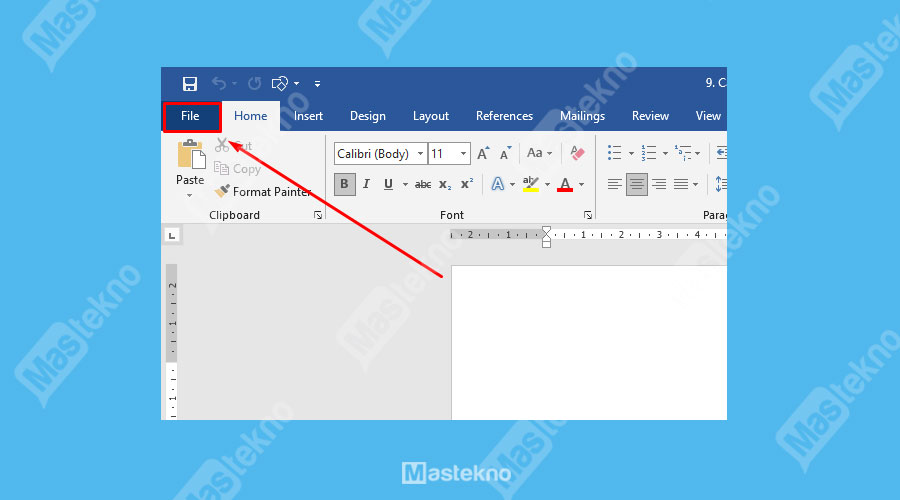
2. Klik Options
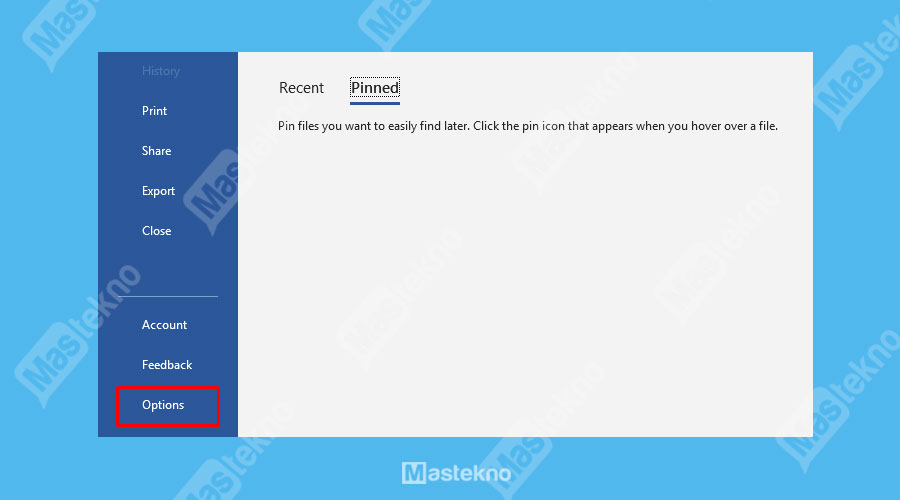
Setelah itu akan mucul beberapa menu lagi, untuk menampilkan margin silahkan masuk ke menu Options.
3. Klik Advanced
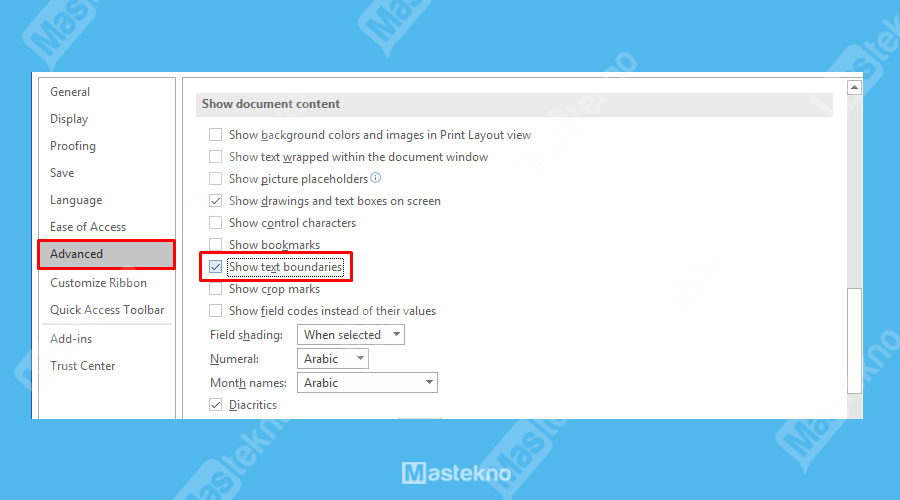
Selanjutnya, akan tampil halaman dimana kamu harus memilih Advanced. Setelah itu, untuk menampilkan garis tepi atau margin, ceklist pada box show textboundaries. Jika sudah silahkan klik OK.
4. Margin Berhasil Ditampilkan
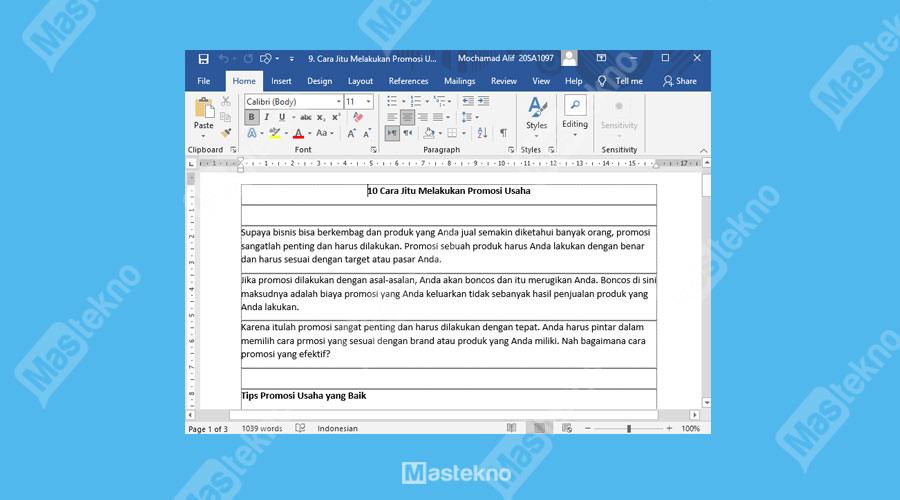
Selesai, sekarang kamu sudah berhasil menampilkan margin atau garis tepi di Word semua versi. Anda bisa lihat contohnya di atas, terlihat garis tepi di setiap teks di Word tersebut.
Kesimpulan
Cara menampilkan margin di Word semua versi sangatlah mudah. Dengan margin tersebut kamu akan lebih terbantu dalam membuat dokumen. Namun ada juga yang merasa terganggu dengan garis tepi tersebut.
Baca juga: Cara Mengatur Margin di Word.
Demikian Cara Menampilkan Garis Tepi (Margin) di Microsoft Word dengan Mudah yang telah saya jelaskan diatas.
Sebenarnya, untuk semua versi word caranya sama, hanya saja tampilan tiap versi Microsoft Word yang mungkin berbeda – beda. Misalnya, tampilan garis tepi untuk versi word 2016 tidak berbentuk garis tepi di sisi – sisinya namun berupa garis bantu yang seperti buku.
Nah mungkin itu saja yang bisa saya bagikan di artikel kali ini, semoga bermanfaat.
FAQ
Agar dapat menampilkan gari tepi tersebut berdasarkan kesimpulan artikel diatas anda hanya perlu Klik TAB -> Tampilan -> Centak kotak gari kisi.
Dalam MS word itu biasanya disebut dengan garis tepi. Garis tepi adalah sebuah garis yang ada di tepi kertas lembar kerja dokumen.







0 Komentar